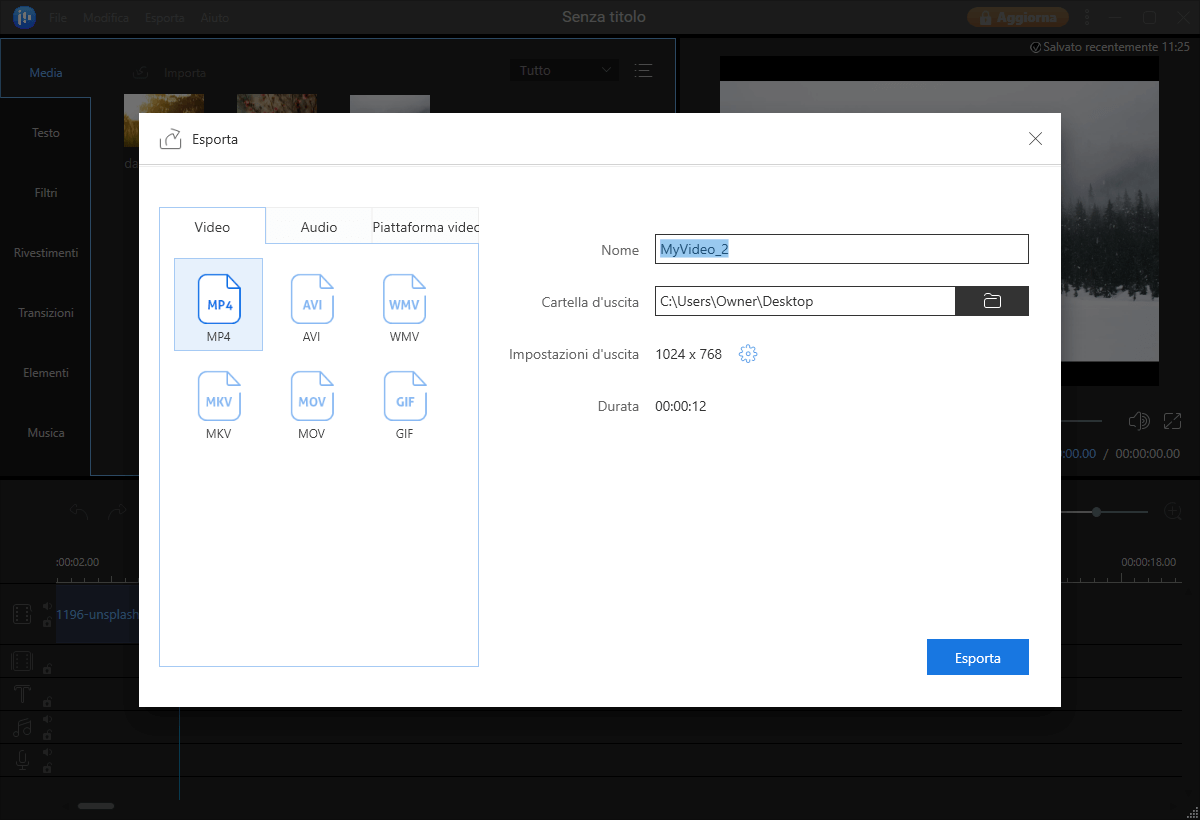Tre modi per convertire MKV in MP4:
Perché convertire MKV in MP4?
MKV e MP4 sono due tipi di formati video tra i più comuni che conosciamo bene. Ma spesso, in realtà, sentiamo parlare di MP4 più frequentemente di MKV perché è il formato di video standard del settore accettato da quasi tutti i dispositivi e i lettori video. A volte, quando si scarica o si riceve un video con formato mkv, è il momento di cambiare l'estensione del file in uno riproducibile. Di seguito sono riportati i due motivi che potrebbero chiedervi di convertire MKV in MP4.
Compatibilità delle piattaforme: MKV non è così adatto ai dispositivi mobili, mentre MP4 è molto buono sia su PC che su dispositivi mobili.
Dimensione del file: MKV di solito ha una dimensione maggiore rispetto ai video MP4 che possiedono il supporto per più tracce audio e sottotitoli.
Successivamente, mostreremo come convertire i formati del video. Potete seguire la guida e imparare a convertire MKV in MP4 e viceversa.
1. EaseUS Video Editor - Convertire MKV in MP4 in modo semplice e veloce
Una delle soluzioni più semplici per trasferire un formato video in MP4 è l'utilizzo di EaseUS Video Editor, un software di editing video e audio con molte funzioni più robuste. Tra cui, ad esempio, la conversione video e audio. La prima impressione su EaseUS Video Editor è sempre potente ma semplice. Oltre a ciò, ci sono motivi più convincenti che gli consentono di posizionarsi al primo posto nella raccomandazione di modificare un formato video esistente per l'altro, tra cui:
- Supporta tutti i sistemi operativi Windows
- Supporta i formati video sorgente più comuni: ad esempio MKV, GIF, MOV, FLV...
- Supporta i formati video di destinazione più popolari: MP4, AVI, WMV, GIF, MOV, MKV...
- Supporta l'editing video durante la conversione
- Supporta la riproduzione del video MKV prima della conversione dei file
- Supporta modelli massicci e gratuiti come testi, filtri, musica...
Una volta scaricato il software, sarete molto soddisfatti della sua facilità d'uso e della rapidità con cui si occupa anche di alcuni lunghi file video.
Fase 1. Importare il file sorgente
Lanciare EaseUS Video Editor. Nella schermata iniziale, è possibile importare il file sorgente cliccando sull'opzione "Importa" o semplicemente trascinando il video nell'area appropriata.
Fase 2. Aggiungere al progetto
È necessario aggiungere il file importato alla traccia scegliendo l'opzione "Aggiungi al progetto", oppure è possibile trascinare e posizionare il video sulla traccia come si desidera.
Fase 3. Esportare il file
Ora è possibile cliccare su "Esporta" nel menu principale in alto.
Passo 4. Salvare come MP4/AVI/WMV/MKV/MKV/MOV/GIF
Nella scheda "Video", scegliere un formato tra le opzioni disponibili come formato di video desiderato. Nel riquadro di destra è possibile modificare il nome del file, personalizzare una cartella di output e le impostazioni e quindi fare clic su "Esporta".
2. VLC Media Player - Convertire MKV in MP4 ovunque
Quando si parla di un video MKV, dobbiamo introdurre il media player VLC, che è uno dei rari media player compatibili con MKV sul mercato. Si dice che VLC sia la scelta preferita dalla gente per la riproduzione di file MKV, soprattutto perché ha un supporto integrato. Meglio ancora, può anche convertire i file MKV in qualcosa di più universale come MP4.
Un vantaggio dell'utilizzo di VLC rispetto al convertitore video EaseUS è che VLC è un'applicazione supportata su più piattaforme. Sia gli utenti Windows che Mac possono beneficiare del programma. Solo una differenza che gli utenti medi dovrebbero notare, il processo di conversione da MKV a MP4 con VLC è un po' dispendioso in termini di tempo. Si passerà attraverso più passaggi per effettuare la conversione.
1. Scaricare ed eseguire VLC media player su PC o Mac.
2. Dal menu principale, selezionare Media > Converti/Salva...
3. Nella scheda File, fare clic su Aggiungi... per aggiungere il video MKV all'elenco. (È anche possibile utilizzare la funzione drag & drop per caricare il file MKV)
4. Fare clic su Converti/Salva...
5. Specificare il formato video desiderato. Si dovrebbe scegliere H.264 + Mp3 (MP4).
6. Specificare in Destinazione per selezionare un percorso per esportare il file MP4.
7. Cliccare su Start. Una volta terminato l'avanzamento della linea temporale, il video sarà pronto.
3. Convertire da MKV a MP4 online
La parte migliore di avere un convertitore video online è che non necessariamente scaricarlo, e non importa quale sistema operativo si sta eseguendo, ma solo quale browser internet ne definisce l'usabilità. Quando si cerca un convertitore MKV to MP4 online su Google, si ottengono moltissimi risultati che vi faranno sicuramente confusione. Come scegliere quello veramente praticabile e sicuro tra il vasto mare? Non preoccupatevi. Abbiamo preso la decisione per voi.
Come tutti sappiamo, la maggior parte dei programmi online che si vedono gratis, in realtà non sono gratuiti, bisogna pagarne un po' per sbloccare le limitazioni. Di solito è una limitazione del numero file o le pubblicità. La situazione peggiore che deriva da alcuni siti web scadenti è dolorosamente irritante. Alcune persone hanno visto la loro homepage del browser cambiare continuamente e altre soffrono addirittura di malware e virus.
Quindi dobbiamo essere cauti nello scegliere un sito web online affidabile per convertire i file. Per alleviare le vostre preoccupazioni e ridurre i rischi, come già detto, con anni di esperienza nel settore dell'editing video e della conversione, abbiamo diversi software verdi consigliati a cui fare riferimento.
L'operazione di conversione dei file online è abbastanza simile: Caricare i file da un'unità locale (alcuni supportano il caricamento da Cloud). Scegliere un formato di file di destinazione (MP4) ed avviare la conversione.
Conclusione
Ogni volta che avete bisogno di convertire MKV in MP4 per risolvere il problema dell'incompatibilità su alcuni dispositivi o ridurre le dimensioni del file, scegliete il vostro convertitore di file video preferito tra i migliori che si trovano in questa pagina. Ora preparatevi con il convertitore MKV in MP4 e iniziate a convertire MKV in MP4 in modo semplice ed efficace.